
1. クイック返信の追加
クイック返信とは、追加情報を提供するように機能します。チャットの下部に配置され、会話の続きを誘導し、あらゆるメッセージ形式に適用できますがユーザーがタップすると消えます。
モジュールを追加し、モジュールのメッセージを作成する際に、クイック返信を追加することができます。「+クイック返信」をクリックするとクイック返信が追加されます。クイック返信のボタン名を入力し、移動先のモジュールを選択して、最後に右下の「完了」をクリックしたら完成です。

【BotBonnie’s 注】クイック返信は最大13個まで追加できます。また、位置情報の送信もクリック返信で実行できます。
2. クイック返信の並べ替え
クイック返信ボタンを削除する場合、クイック返信をクリックし、編集ウィンドウの左下にある「消去」をクリックします。クイック返信ボタンの表示順番を変更する場合、マウスを使ってドラッグして並べ替えることができます。

3. 「基本ボタン」と「クイック返信」の違い
次の記事で、ボタンによく似たもう一つの機能である「クイック返信」についてご紹介します。この記事でご紹介するボタンとの違いについて先に説明します。まず、チャットボットの会話中の表示画面からご紹介します。
表示される画面が異なる他に、この2つの機能における最大の違いは設定できる数と再利用制限です。「ボタン」は最大で3つまで、「クイック返信」は最大で13個まで設置できます。クイック返信は、ユーザーがタップすると消えるため、一般的にユーザーが戻って再選択できないような場面に使用されます。一方、通常ボタンはチャット内に表示され続けるため、ユーザーはいつでも戻って選択し直し、新しいチャットを呼び出すことができます。

4. ボタンとクイック返信の設定
ボタンおよびクイック返信を管理画面で設定する際は対応の形式に合わせる必要があります。「ボタン」はテキストメッセージ及びカルーセルのみに対応します。一方、「クイック返信」はすべてのメッセージ形式で使用できます。また、通常ボタンはクイック返信ボタンに比べ、FacebookやLINEでシェア、URLを開く、電話をかけるなど、より多くのアクションを設定することができます。
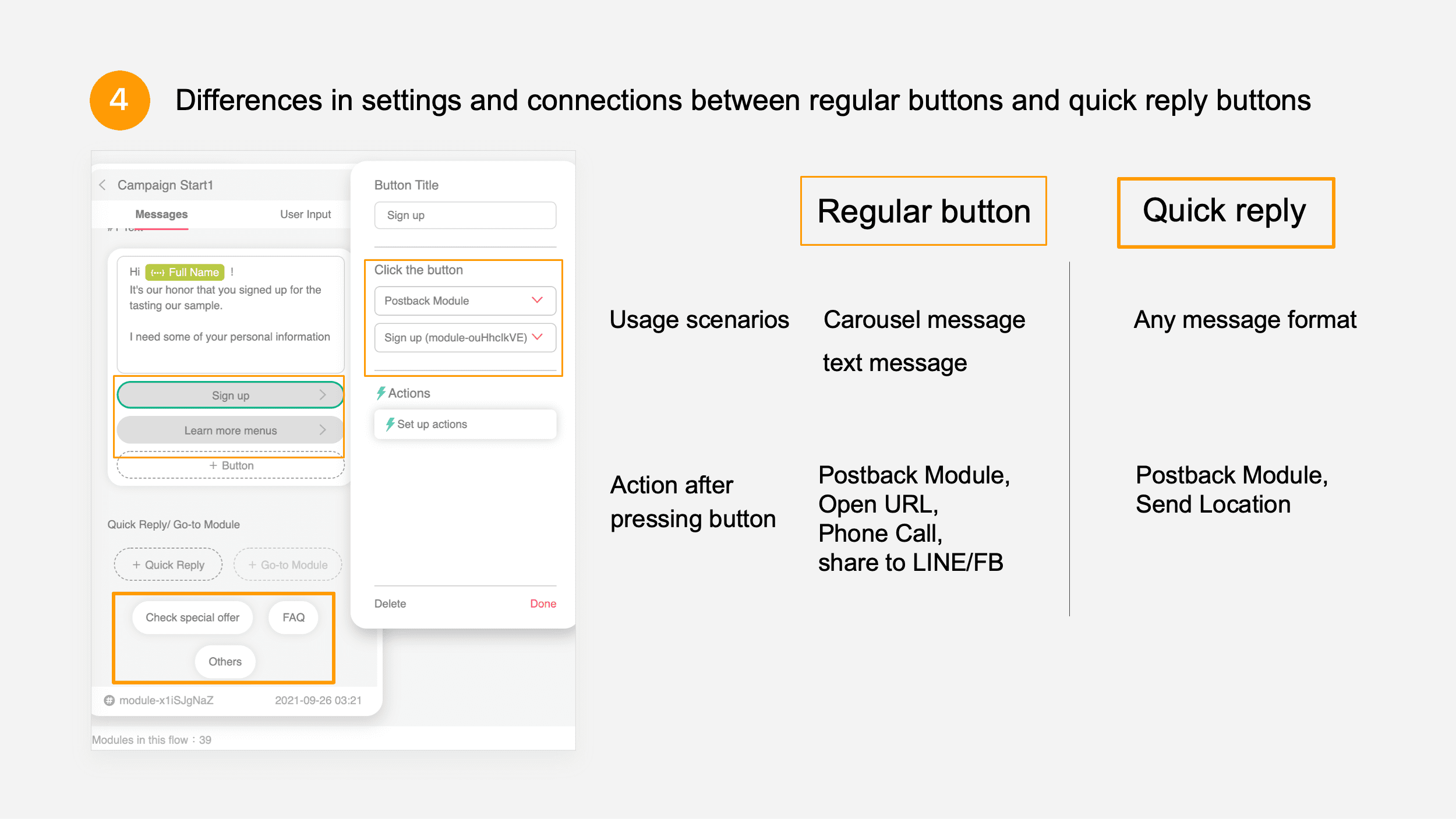
おめでとうございます!ボタンの追加に成功しました!

公式ウェブサイト / Facebookページ / チュートリアル
